Benutzer verwalten
In diesem Bereich sehen Sie die zum Mandanten zugehörigen, aktiven Benutzer und deren zugewiesene Rollen bzw. Gültigkeitsdauer.
Um sich auch die inaktiven Benutzer anzeigen zu lassen, entfernen Sie bitte das entsprechende Häkchen im oberen Bereich.
Falls Sie Teams definiert und den Benutzern zugewiesen haben, können Sie die Benutzer-Ansicht in der Auswahlleiste auch nach den jeweiligen Teams filtern.
Klicken Sie auf den gewünschten Benutzer um die Einstellungen (z.B. Rolle, Gültigkeitsdauer usw.) zu verändern.
Anmerkung:
Falls Sie mehreren Mandanten zugehörig sind, beziehen sich die folgenden Einstellungsmöglichkeiten nur auf den aktuell ausgewählten Mandanten.
Wechseln Mandant-Verantwortliche oder Vorgesetzte in die Mandanten-Einstellungen, sehen sie dort per Default alle aktiven Benutzer bzw. Benutzerrollen wie im Bild unten: 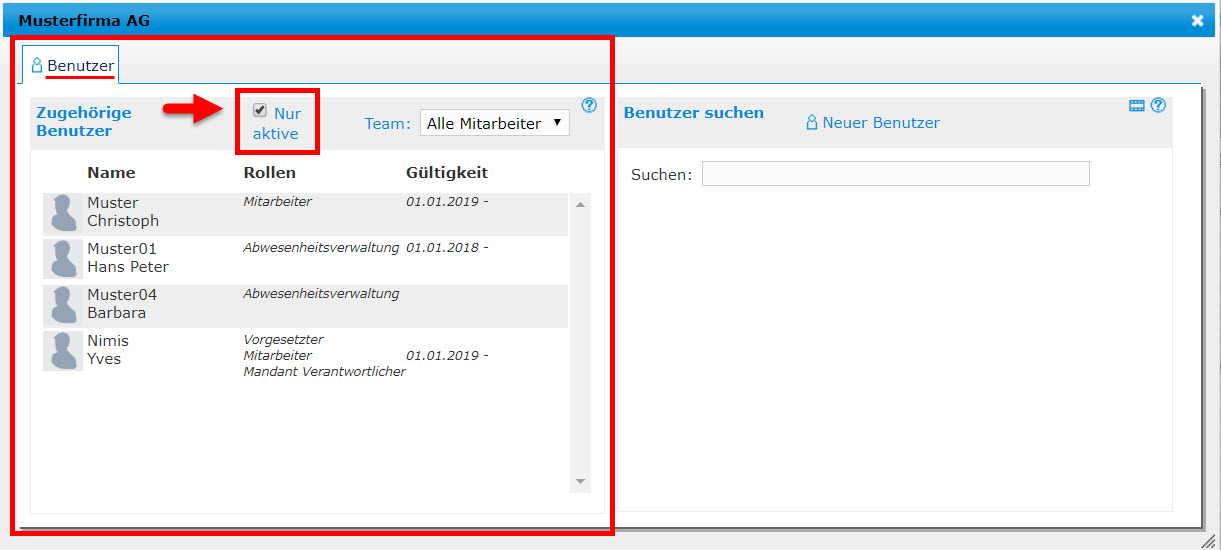
Wird das Häkchen entfernt, werden sowohl aktive als auch inaktive Benutzerrollen angezeigt. Inaktive Benutzerrollen werden dabei eingegraut geschrieben, wie im Bild unten: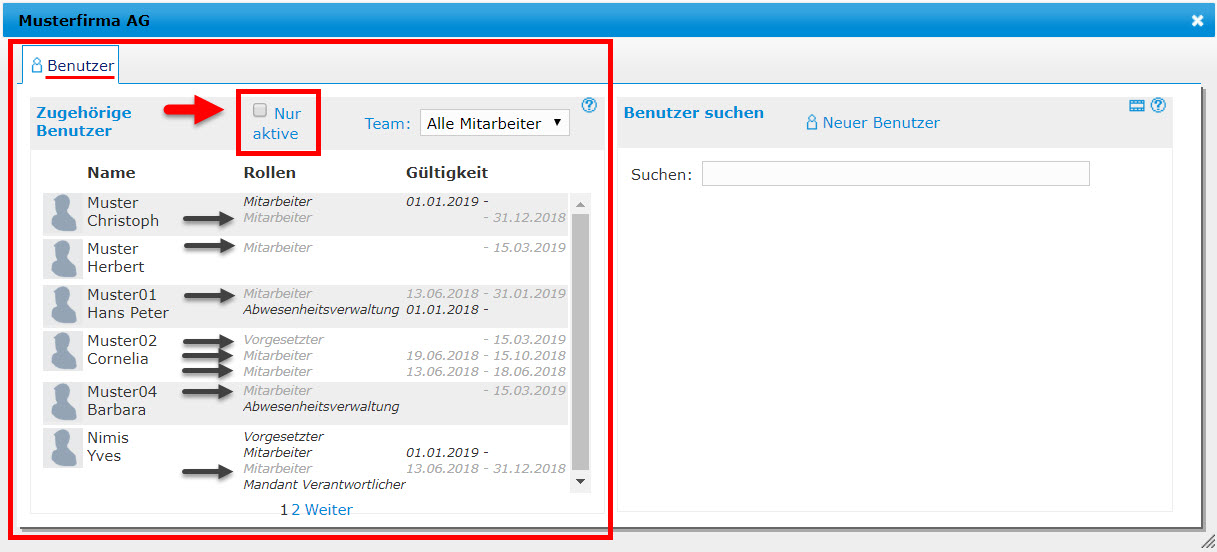
TIPP
Wenn Sie vermeintlich vorhandene Mitarbeiter nicht finden, wechseln Sie die Anzeigeoption, um sich auch inaktive Benutzerrollen anzeigen zu lassen.


